


Karta Tryb podstawowy (Basic Mode) służy do łatwego skanowania przez wykonywanie instrukcji wyświetlanych na ekranie.
Opis sposobu skanowania wielu dokumentów naraz z płyty szklanej można znaleźć w części „Skanowanie wielu dokumentów jednocześnie przy użyciu programu ScanGear (sterownika skanera)”.
Podczas skanowania za pomocą ADF (Automatyczny podajnik dokumentów) dokumenty są skanowane bez podglądu.
 Ważne
WażneNastępujące rodzaje dokumentów mogą być skanowane nieprawidłowo: W takim przypadku kliknij przycisk  (Miniatura) na pasku narzędzi, aby przełączyć do widoku całego obrazu i w nim wykonać skanowanie.
(Miniatura) na pasku narzędzi, aby przełączyć do widoku całego obrazu i w nim wykonać skanowanie.
Fotografie o białawym tle
Dokumenty wydrukowane na białym papierze, rękopisy, wizytówki itp.
Cienkie dokumenty
Grube dokumenty
Następujące rodzaje dokumentów mogą być skanowane nieprawidłowo:
Dokumenty o powierzchni mniejszej niż 3 cm (1,2 cala) kw.
Fotografie o nieregularnym kształcie
 Uwaga
UwagaW przypadku modelu wyposażonego w podajnik ADF z automatycznym drukowaniem dwustronnym można automatycznie skanować obie strony dokumentów umieszczonych w podajniku ADF.
Umieść dokument na płycie szklanej lub w ADF, a następnie uruchom program ScanGear (sterownik skanera).
 Umieszczanie przedmiotów (w przypadku skanowania z komputera)
Umieszczanie przedmiotów (w przypadku skanowania z komputera)
Wybierz ustawienie opcji Wybierz źródło (Select Source) zgodnie z rodzajem dokumentu umieszczonego na płycie szklanej lub w ADF.
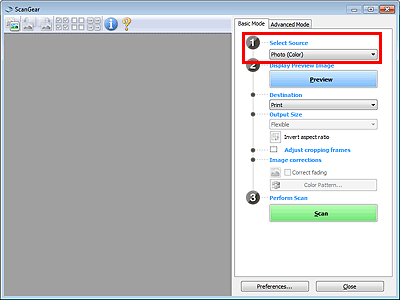
 Ważne
WażneNiektóre aplikacje nie obsługują skanowania ciągłego za pomocą ADF. Szczegółowych informacji należy szukać w podręczniku danej aplikacji.
 Uwaga
UwagaAby skanować czasopisma zawierające wiele kolorowych fotografii, wybierz opcję Czasopismo (kolor) (Magazine (Color)).
W przypadku modelu wyposażonego w podajnik ADF z automatycznym drukowaniem dwustronnym można określić sposób wyprowadzania papieru z podajnika ADF podczas skanowania obustronnego. Służy do tego opcja Ustawienia wydruku dwustronnego z podajnika ADF (ADF Duplex Paper Output Settings) na karcie Skanuj (Scan) w oknie dialogowym Preferencje (Preferences).
Kliknij przycisk Podgląd (Preview).
Obraz podglądu zostanie wyświetlony w obszarze podglądu.
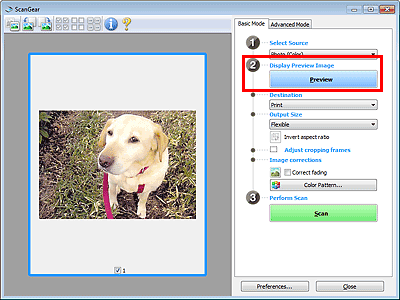
 Ważne
WażnePodgląd (Preview) nie jest wyświetlany, jeśli dla opcji Wybierz źródło (Select Source) wybrano ustawienie ADF.
 Uwaga
UwagaKolory są dopasowywane na podstawie typu dokumentu wybranego z listy Wybierz źródło (Select Source).
Ustaw opcję Miejsce docelowe (Destination).
 Uwaga
UwagaJeśli dla opcji Wybierz źródło (Select Source) wybrano ustawienie ADF, należy przejść od razu do punktu 7.
Wybierz Rozmiar wydruku (Output Size) odpowiednio do przeznaczenia skanowanych obrazów.
Opcje rozmiaru wydruku są uzależnione od elementu wybranego w polu Miejsce docelowe (Destination).
Dopasuj ramki przycinania (obszary skanowania) odpowiednio do potrzeb.
Dopasuj rozmiar i położenie ramek przycinania na podglądzie.
Ustaw odpowiednio opcje Korekcje obrazu (Image corrections).
Kliknij przycisk Skanuj (Scan).
Rozpocznie się skanowanie.
 Uwaga
UwagaKliknij przycisk  (Informacje), aby otworzyć okno dialogowe, w którym można sprawdzić bieżące ustawienia skanowania (typ dokumentu itp.).
(Informacje), aby otworzyć okno dialogowe, w którym można sprawdzić bieżące ustawienia skanowania (typ dokumentu itp.).
Sposób działania programu ScanGear po zakończeniu skanowania można określić przy użyciu ustawienia Stan okna dialogowego programu ScanGear po zakończeniu skanowania (Status of ScanGear dialog after scanning) na karcie Skanuj (Scan) okna dialogowego Preferencje (Preferences).
Góra strony |